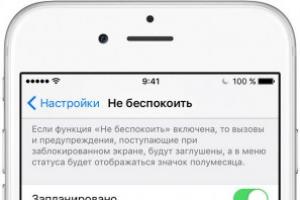Як відновити інтернет експлорер після вимкнення або видалення. Переустановка або відновлення браузера Internet Explorer у Windows XP Відновлення ie 11 у windows 7
Антивірус Касперського знаходить у папці C:\Program Files\Internet Explorerвірус і пропонує для його повного видалення перезавантажити комп'ютер, погоджуюсь і перезавантажую, але після перезавантаження Касперський знову знаходить цей вірус. Вручну файл вірусу не видаляється. Антивірусний сканер Dr.Web CureIt також знаходить цей вірус, але знешкодити не може. Періодично браузер Internet Explorer не відкриваєтьсяабо відкривається, але через деякий час з'являється помилка. Припинено роботу програми Internet Explorerі браузер закривається. Домашня сторінка браузера весь час змінюється то на один ГС сайт, то на інший.
Жах все це набридло і найголовніше, що скидання налаштувань браузера Internet Explorer і відключення всіх надбудов, а також видалення тимчасових файлів, очищення кеша в папці
C:\Users\Ім'я користувача\AppData\Local\Microsoft\Windows\INetCache не допомагає.
На офіційному сайті Microsoft пропонується не ефективний спосіб переустановки Internet Explorer
http://support.microsoft.com/kb/318378/ua#repair
Там кажуть, що браузер є невід'ємною частиною операційної системи і видалити його неможливо, можна просто відключити, потім перезавантажитись і включити його і це у них називається переустановка?! Я пробував так, але вірус у папці C: Program Files Internet Explorer залишається. Швидше за все, цей спосіб підійде для легших випадків.
Привіт друзі, я запропоную Вам свій секретний спосіб переустановки браузера Internet Explorer і це буде справжня переустановка, всі робочі файли браузера видаляться, а потім відновляться заново. Так як мені постійно доводиться мати справу із зараженими вірусами комп'ютерами, а браузер Internet Explorer часто стає мішенню для вірусних, то я виробив свій спосіб його переустановки і треба сказати досить успішний.
Не секрет, що більша частина шкідливих програм чекає нас на просторах всесвітньої мережі і браузер (для багатьох користувачів інструмент операційної системи, що найчастіше використовується) першим приймає на себе атаку шкідливої програми і часто програє бій. Якщо проблема відбувається з будь-яким іншим браузером, його можна просто перевстановити, але з Internet Explorer все виглядає по іншому, його насправді важко видалити, але це можливо.
Як правильно зауважив наш читач, Майкрософт пропонує свій спосіб переустановки Internet Explorer, але далеко не ідеальний, за допомогою цього способу браузер просто вимикається, а потім за потреби включається, але файли браузера в його особистій папці C: Program Files Internet Explorer не встановлюються знову наново. Якщо файли браузера пошкоджені або заражені вірусом, таке вимкнення та включення не допоможе.
Примітка: Друзі, при проблемах з роботою браузера Internet Explorer не завжди його потрібно встановлювати заново, в більшості випадків достатньо перевірити диск C: із встановленою операційною системою на віруси антивірусним сканером, Потім:
1. П зробити скидання всіх налаштувань браузера.
2. Вимкнути всі надлишки браузера.
3. Видалити тимчасові файли.
Скидаємо всі налаштування браузера. Сервіс -> Властивості браузера
Додатково -> Скинути

Відзначаємо галочкою пункт - >Видалити особисті налаштування та тиснемо на кнопку Скинути.

Закрити. І перезавантажуємо комп'ютер.

Після перезавантаження, перевіряємо чи скинуті надбудови браузера Internet Explorer.
Натисніть кнопку "Сервіс" та виберіть "Налаштувати надбудови".

У цьому вікні вимкніть усі непотрібні та незнайомі елементи та "тулбари". Наприклад, нещодавно я видалив зі свого комп'ютера програму Video Converter Ultimate, але незважаючи на це вона залишила в браузері свій абсолютно непотрібний мені Toolbar (елемент графічного інтерфейсу). Такі елементи можуть залишати шкідливі програми.

Наприклад такий Toolbar може заблокувати доступ до всіх соціальних мереж, про нього я написав у статті - .

У браузері Internet Explorerнатисніть кнопку "Сервіс", а потім виберіть "Властивості браузера".

На вкладці Загальні-> Журнал браузера натисніть кнопку Видалити.


Потім Ви можете переконатися, що все видалено в папці тимчасових файлів браузера. На вкладці Загальні-> Журнал браузера натисніть кнопку Параметри.

Переглянути файли

Відкриється папка тимчасових файлів браузера, ви можете видалити в ній все вручну
C:\Users\Ім'я користувача\AppData\Local\Microsoft\Windows\INetCache

Друзі, якщо і після цього ваш браузер Internet Explorer буде хуліганити, отже, доведеться його повністю перевстановити.
Повна переустановка браузера Internet Explorer
Для досягнення мети нам з Вами потрібно завантажитися в середовище відновлення Windows 8.1, тому що в операційній системі з браузером Internet Explorer, що працює, нам нічого не дасть зробити сама операційна система.
У початковому вікні Windows 8.1 натисніть клавіатурне поєднання shift+f10 і відкриється вікно командного рядка 
Спочатку визначаємо букву диска операційної системи Windows 8.1.Введіть команду notepad.


Клацаємо лівою мишею наКомп'ютер. Тип файлів- вибираємо Усі файли , Потім визначаємо літеру диска зі встановленою Windows 8.1 (у середовищі відновлення у Win 8.1 може бути зовсім не літера C:) у моєму випадку файли встановленої операційної системи опинилися на диску(F:).

Заходимо в папку F:\Program Files і перейменовуємо папку Internet Explorer наприклад в 1. Ви можете видалити папку, так як ми її з Вами встановимо браузер заново, але краще завжди страхуватися.

Оновити

Справа зроблена, закриваємо всі вікна та перезавантажуємо комп'ютер.

Після завантаження Windows 8.1, якщо увійти до папки C:\Program Files, то природно замість папки Internet Explorer таї буде папка 1. Для операційної системи це означає одне - браузераInternet Explorer більше немає.

Встановлюємо браузер Internet Explorer заново
Часто користувачі запитують - як перевстановити Internet Explorer. Зазвичай таке питання виникає у тих, у кого браузер не запускається або працює некоректно. Головними причинами непрацездатності браузера є шкідливе програмне забезпечення.
Під шкідливим ПЗ маються на увазі різні вірусита рекламні Malwareпрограми. У цьому матеріалі ми докладно розглянемо перевстановлення браузера, а також варіанти відновлення працездатності Internet Explorerрізними способами.
Переустановка браузера за допомогою компонентів Windows 7
У Windows 7 є можливість відключеннянепотрібних компонентів ОС. У нашому випадку компонентом є сам Internet Explorer. Забираючи браузер як компонент із системи, ми повністю його видаляємо із системи. Тому всі налаштування браузера будуть втрачені. Отже, почнемо. Насамперед запустимо панель установки та видалення компонентів. Для цього у програмі « Виконати» наберемо команду OptionalFeatures Після виконання команди має відкритися вікно компонентів.
У вікні першому місці ми побачимо Internet Explorer 8. Для повного видалення зніміть з нього галочку.

У повідомленні натисніть кнопку Так . Далі натисніть кнопку OK, щоб запустити процес видалення. Завершальним етапом видалення буде повідомлення, яке попросить перезавантажитикомп'ютер.

Перезавантажтекомп'ютер та за допомогою команди OptionalFeatures утиліти « Виконати» знову перейдіть до панелі змін компонентів.

Як видно з малюнку навпроти Internet Explorer 8не варто галочка, а це означає, що він повністю вилучений із системи. Тепер нам потрібно відновити компонент. Для цього поставимо на місце галочку та натиснемо OK. Після чого запуститься процес установкибраузера і система знову попросить перезавантажити ПК.

Після цих дій у вас буде чистий браузербез історії, де відсутні надбудови та налаштування користувача. По суті цей браузер буде виглядати, як після нової інсталяції Windows.
Вирішення проблем з браузером за допомогою оновлення до IE 11
Відразу обмовимося, якщо у вас включено автоматичне оновлення, Це великий плюс. Плюс полягає в тому, що при увімкненому оновленні Windows сама оновить ваш браузер, а також встановить усі критичні вразливостіякі захищають його. Тому цей приклад для користувачів, у яких автоматичне оновлення вимкнено. Оновлення Інтернету Експлорера може повністю відновити його працездатність.
На даний момент для сімки доступна 11-таверсія браузера. завантажити Internet Explorer 11можна на офіційному сайті www.microsoft.com. Якщо у вас не встановлено інший браузер для завантаження інсталятора, скористайтеся іншим комп'ютером. Після завантаження інсталятора запустіть його. Повинен запуститися процес завантаження та встановлення оновлень для правильної роботи Інтернету Експлорера 11.

Закінчивши встановлення, інсталятор також попросить перезавантажити Windows.

Після перезавантаження ви зможете скористатися новою версією Internet Explorer 11.
Приклад установки IE 11 також підходить для ОС Windows Vista, але не для Windows XP.
Засоби видалення шкідливого ПЗ
Ще одним важливим моментом у відновленні працездатності Internet Explorerє відключення різних шкідливих плагінів в Інтернет-браузері. Тому перш ніж вдаватися до переустановки Інтернет-браузера, ви можете скористатися вимкненням непотрібних надбудов браузера. Щоб не копатися в налаштуваннях Інтернет Експлорера, можна скористатися утилітою CCleaner, за допомогою якої ви швидко можете вимкнутиабо видалити плагіни.
Ще одним ефективним засобом для відновлення роботи інтернет-браузера є антивірусита програми для видалення шкідливого ПЗ. Якщо на комп'ютері стоїть хороша антивірусна програма, то найімовірніше вона усуне загрозу і браузер стане стабільно працювати. Але через величезну кількість шкідливих програм у наш час навіть антивірус може не впоратися з деякими загрозами. На допомогу приходять програми для видалення шкідливого ПЗ. Найпоширенішими утилітами такого типу є:
- AdwCleaner;
- Malwarebytes Anti-Malware;
- Zemana AntiMalware;
- HitmanPro;
- Microsoft Malicious Software Removal Tool;
- Spybot Search & Destroy.
Розглянемо докладно програму AdwCleaner. Завантажити його можна з офіційного сайту https://toolslib.net. Програму не потрібно інсталювати. Вона постачається у вигляді файлу, що виконується. Зовнішньо утиліта має досить приємний інтерфейс.
У процесі очищення AdwCleanerможе вимагати перезавантаження комп'ютера. Після очищення AdwCleanerвидасть повний звіт про виконану роботу. Утиліти подібного типу схожі на інтерфейс і мають аналогічний функціонал. Тому якщо ви використовували AdwCleaner, розібратися з іншими утилітами буде досить просто. Також більшість таких утиліт працюють на старих ОС, таких як Vista та XP.
Підбиваємо підсумок
У цьому матеріалі ми спробуємо розкрити всі моменти відновлення роботи Internet Explorer у Windows 7. Цей приклад також підходить для Windows Vista. Якщо у вас більш стара ОС на ПК, наприклад Windows XP, то в цьому випадку ми не рекомендуємо користуватися вбудованим браузером.
Компанія Microsoft припинила підтримку Windows XP, Отже, всі критичні оновлення вже не будуть випускатися для Internet Explorer. Тому браузер у Windows XP дуже вразливий. Єдиним виходом для цієї ОС є сторонні Інтернет-браузери, які досі підтримуютьцю ОС. А ми сподіваємося, що наша стаття допоможе вам перевстановити Explorer на Windows 7 і Windows Vista, а також убезпечить його надалі.
Відео на тему
Антивірус Касперського знаходить у папці C:\Program Files\Internet Explorerвірус і пропонує для його повного видалення перезавантажити комп'ютер, погоджуюсь і перезавантажую, але після перезавантаження Касперський знову знаходить цей вірус. Вручну файл вірусу не видаляється. Антивірусний сканер Dr.Web CureIt також знаходить цей вірус, але знешкодити не може. Періодично браузер Internet Explorer не відкриваєтьсяабо відкривається, але через деякий час з'являється помилка. Припинено роботу програми Internet Explorerі браузер закривається. Домашня сторінка браузера весь час змінюється то на один ГС сайт, то на інший.
Жах все це набридло і найголовніше, що скидання налаштувань браузера Internet Explorer і відключення всіх надбудов, а також видалення тимчасових файлів, очищення кеша в папці
C:\Users\Ім'я користувача\AppData\Local\Microsoft\Windows\INetCache не допомагає.
На офіційному сайті Microsoft пропонується не ефективний спосіб переустановки Internet Explorer
http://support.microsoft.com/kb/318378/ua#repair
Там кажуть, що браузер є невід'ємною частиною операційної системи і видалити його неможливо, можна просто відключити, потім перезавантажитись і включити його і це у них називається переустановка?! Я пробував так, але вірус у папці C: Program Files Internet Explorer залишається. Швидше за все, цей спосіб підійде для легших випадків.
Привіт друзі, я запропоную Вам свій секретний спосіб переустановки браузера Internet Explorer і це буде справжня переустановка, всі робочі файли браузера видаляться, а потім відновляться заново. Так як мені постійно доводиться мати справу із зараженими вірусами комп'ютерами, а браузер Internet Explorer часто стає мішенню для вірусних, то я виробив свій спосіб його переустановки і треба сказати досить успішний.
Не секрет, що більша частина шкідливих програм чекає нас на просторах всесвітньої мережі і браузер (для багатьох користувачів інструмент операційної системи, що найчастіше використовується) першим приймає на себе атаку шкідливої програми і часто програє бій. Якщо проблема відбувається з будь-яким іншим браузером, його можна просто перевстановити, але з Internet Explorer все виглядає по іншому, його насправді важко видалити, але це можливо.
Як правильно зауважив наш читач, Майкрософт пропонує свій спосіб переустановки Internet Explorer, але далеко не ідеальний, за допомогою цього способу браузер просто вимикається, а потім за потреби включається, але файли браузера в його особистій папці C: Program Files Internet Explorer не встановлюються знову наново. Якщо файли браузера пошкоджені або заражені вірусом, таке вимкнення та включення не допоможе.
Примітка: Друзі, при проблемах з роботою браузера Internet Explorer не завжди його потрібно встановлювати заново, в більшості випадків достатньо перевірити диск C: із встановленою операційною системою на віруси антивірусним сканером, Потім:
1. П зробити скидання всіх налаштувань браузера.
2. Вимкнути всі надлишки браузера.
3. Видалити тимчасові файли.
Скидаємо всі налаштування браузера. Сервіс -> Властивості браузера
Додатково -> Скинути

Відзначаємо галочкою пункт - >Видалити особисті налаштування та тиснемо на кнопку Скинути.

Закрити. І перезавантажуємо комп'ютер.

Після перезавантаження, перевіряємо чи скинуті надбудови браузера Internet Explorer.
Натисніть кнопку "Сервіс" та виберіть "Налаштувати надбудови".

У цьому вікні вимкніть усі непотрібні та незнайомі елементи та "тулбари". Наприклад, нещодавно я видалив зі свого комп'ютера програму Video Converter Ultimate, але незважаючи на це вона залишила в браузері свій абсолютно непотрібний мені Toolbar (елемент графічного інтерфейсу). Такі елементи можуть залишати шкідливі програми.

Наприклад такий Toolbar може заблокувати доступ до всіх соціальних мереж, про нього я написав у статті - .

У браузері Internet Explorerнатисніть кнопку "Сервіс", а потім виберіть "Властивості браузера".

На вкладці Загальні-> Журнал браузера натисніть кнопку Видалити.


Потім Ви можете переконатися, що все видалено в папці тимчасових файлів браузера. На вкладці Загальні-> Журнал браузера натисніть кнопку Параметри.

Переглянути файли

Відкриється папка тимчасових файлів браузера, ви можете видалити в ній все вручну
C:\Users\Ім'я користувача\AppData\Local\Microsoft\Windows\INetCache

Друзі, якщо і після цього ваш браузер Internet Explorer буде хуліганити, отже, доведеться його повністю перевстановити.
Повна переустановка браузера Internet Explorer
Для досягнення мети нам з Вами потрібно завантажитися в середовище відновлення Windows 8.1, тому що в операційній системі з браузером Internet Explorer, що працює, нам нічого не дасть зробити сама операційна система.
У початковому вікні Windows 8.1 натисніть клавіатурне поєднання shift+f10 і відкриється вікно командного рядка 
Спочатку визначаємо букву диска операційної системи Windows 8.1.Введіть команду notepad.


Клацаємо лівою мишею наКомп'ютер. Тип файлів- вибираємо Усі файли , Потім визначаємо літеру диска зі встановленою Windows 8.1 (у середовищі відновлення у Win 8.1 може бути зовсім не літера C:) у моєму випадку файли встановленої операційної системи опинилися на диску(F:).

Заходимо в папку F:\Program Files і перейменовуємо папку Internet Explorer наприклад в 1. Ви можете видалити папку, так як ми її з Вами встановимо браузер заново, але краще завжди страхуватися.

Оновити

Справа зроблена, закриваємо всі вікна та перезавантажуємо комп'ютер.

Після завантаження Windows 8.1, якщо увійти до папки C:\Program Files, то природно замість папки Internet Explorer таї буде папка 1. Для операційної системи це означає одне - браузераInternet Explorer більше немає.

Встановлюємо браузер Internet Explorer заново
Інтернет Експлорер може некоректно працювати. Буває, що перезапуск системи або чищення кешу з історією відвідувань не допомагає. Доводиться встановлювати заново або відновлювати оглядач. Це крайній метод, але досить ефективний, тому заслуговує на увагу. Розглянемо докладно, як переінсталювати Internet Explorer.
Якщо збій через вірус
Як правило, браузер перестає коректно працювати через віруси, які потрапляють на комп'ютер з інтернету, наприклад, при завантаженні якоїсь програми або відвідування зараженого сайту.
Якщо файли браузера пошкоджені або заражені вірусом, відновлення та переустановка не допоможе. Необхідно спочатку позбавитися вірусу і вилікувати файли. Запустіть перевірку. Так скористайтеся окремим сканером для ефективнішого рішення, наприклад, завантажте Dr.Web CureIt.
Після цього слідує:
- Зробити скидання всіх налаштувань браузера, які будь-коли були зроблені користувачами цього ПК. Про це розповімо у наступному розділі статті.
- Вимкнути всі непотрібні надбудови програми.
- Позбутися тимчасових файлів, які накопичилися в системі.
Відновлення
Перед тим як встановлювати заново оглядач, спробуйте відновити його.Можливо, проблема не вирішиться.
При відновленні скидаються всі змінені параметри браузера, тобто програма набуває свого початкового вигляду.
Зайдіть у вікно «Властивості браузера» у меню стандартної утиліти, зокрема через знак шестерні.
Перейдіть на блок «Безпека» і клацніть по «Скинути».
Поставте галочку поруч із рядком «Видалити особисті налаштування». Натисніть знову на кнопку Скинути».

Поставте комп'ютер на перезавантаження.
Переустановка Internet Explorer
Якщо відновлення не призвело до успіху і браузер продовжує некоректно поводитися, потрібно його встановлювати заново. Однак це стандартна утиліта, вбудована в ОС Windows? Чи видаляється вона так само, як і сторонні програми? Ні, на жаль, процедура буде зовсім іншою. Через вікно «Програми та компоненти» позбутися вбудованої утиліти не вийде.
У Windows можна вимкнути непотрібні компоненти системи, як, наприклад, вбудовані програми. Internet Explorer саме такий і є. Відключаючи браузер в системі, користувач його видаляє. Зверніть увагу, що всі зміни, внесені в налаштування браузера, будуть видалені назавжди.
Розглянемо перевстановлення вбудованого браузера на прикладі версії 11.
1.Зайдіть в Панель керування через кнопку Пуска.

2.Запустіть вікно «Програми та компоненти».
3.Так браузер вбудований в ОС, ми зможемо просто так видалить його. У лівій частині вікна знаходимо пункт «Увімкнення або вимкнення компонентів Windows» та відкриваємо його.

4.Зніміть позначку з об'єкта Interner Explorer 11. Підтвердьте свій намір вимкнути компонент. Не переживайте, система потім сама повторно встановить браузер після ввімкнення.

5.Перезапустіть пристрій.
Усі файли, пов'язані з Інтернетом Експлорер, будуть успішно видалені з пам'яті ПК.Що робити далі?
- Знову відкрийте вікно «Компоненти Windows».
- Позначте пункт Internet Explorer 11 та застосуйте зміни. Система переналаштує самі компоненти Windows. Потім перезапустіть комп'ютер. Браузер буде знову встановлений.
Природно, що всю історію відвідувань, кеш, форми для автозаповнення буде видалено. Браузер буде чистим, як після інсталяції Windows.
Якщо у вас версія нижче 11, потрібно завантажити на офіційному ресурсі Microsoft останній варіант браузера. Після вимкнення компонента та перезавантаження комп'ютера потрібно запустити інсталятор та встановити нову версію програми вже вручну. Установка проста - потрібно просто дотримуватися інструкцій Майстра.
Вирішення проблем з браузером за допомогою оновлення до IE 11
Щоб браузер справно працював, потрібно регулярно встановлювати оновлення. Оскільки оглядачі в основному оновлюються зараз автоматично самі у фоновому режимі, проблеми з апдейтом виникають рідко, але все ж таки виникають. Як встановити оновлення на старий IE? Що робити, якщо автоматичне оновлення вимкнено та браузер зависає?
- Переходимо на офіційний ресурс www.microsoft.com. Завантажуємо інсталятор для IE 11.
- Відкриваємо завантажений файл.
- Відкриється вікно інсталяції. Система сама завантажуватиме потрібні оновлення. Вам нічого не потрібно робити.
- Натисніть кнопку «Перезавантажити зараз». Ваш ПК перезапуститься, і ви побачите, що в системі стоїть вже оновлений стандартний браузер.

IE 11 не можна встановити на Windows XP, оскільки це вже застаріла версія ОС.
Як переінсталювати по-іншому?
Цей варіант вирішення проблеми з браузером підходить для тих людей, які вже мають досвід щодо складних операцій на комп'ютері.
1.Завантажуємо ПК із флешки відновлення Windows 8.1. Це можна також зробити з інсталяційного диска, якщо він у вас є. Для чого це потрібно? Сама ОС нічого не дасть зробити у своєму середовищі з уже встановленим IE.
2.Затисніть поєднання Shift+F10. Відкриється вікно командного рядка.

3.Пишемо команду notepad, як показано на малюнку.

4.У Блокноті натискаємо на перший розділ угорі «Файл» та клацаємо по пункту «Відкрити».

5.В лівій частині вікна клацаємо по "Комп'ютер". Вибираємо диск Windows (F:).

6. Відкриваємо папку Program Files і змінюємо назву розділу Internet Explorer, наприклад, на 1. Її можна взагалі прибрати, але краще на всяк випадок залишити. Для ОС відсутність папки Internet Explorer означатиме, що браузера в системі немає, тобто система його не виявить.

7. Викликаємо контекстне меню правою кнопкою миші та вибираємо пункт «Оновити».

8.Перезапустіть пристрій.
Ставимо оглядач назад у систему
1.Знову запускаємо командний рядок від імені адміністратора. Після system32 пишемо sfc/scannow. Це означатиме запуск перевірки на цілісність системних файлів. Система виявить, що Intrenet Explorer відсутня і почне сама відновлювати файли. Справа в тому, що у розділі WinSxS на системному диску зберігаються всі резервні копії компонентів ОС. Звідти ПК і братиме дані для відновлення файлів браузера.
2.Коли побачите повідомлення у вікні, яке говорить, що система виявила пошкоджені файли та відновила їх успішно, можете перезапустити комп'ютер.

3.Зайдіть знову до папки Program Files. Тут буде і один, і Internet Explorer. Папку 1, яку ми перейменували для перестрахування, прибираємо, оскільки переустановка пройшла успішно.

Перевстановити Intrenet Explorer стандартними засобами не можна, оскільки це вже вбудований компонент ОС. Його потрібно вимикати, а потім знову вмикати через спеціальне вікно. У цьому полягає його переустановка.
Якщо під час роботи Internet Explorer виникають помилки чи неполадки, цілком можливо, вони пов'язані зі зміною параметрів у браузері. Позбутися проблем можна за допомогою повернення до початкових налаштувань інтернет-браузера. Після того як ви запустите процес, скасувати його не можна. Тому враховуйте, що поточні параметри будуть втрачені безповоротно.
Автоматичне скидання налаштувань
Microsoft пропонує користувачам дуже зручний інструмент під назвою Fix it.Він допомагає у різних ситуаціях, у тому числі і при виникненні несправностей із браузером інтернету. Якщо говорити про те, як відновити браузер Internet Explorer, то дана утиліта може бути дуже корисною, якщо ви не плануєте і перестати ним повністю користуватися.
Fix it використовувати можуть ті, хто має версії XP, Vista або Сімка. У Windows 8 налаштування скидати потрібно вручну. Отже, для вирішення проблеми запускаємо утиліту, яку можна знайти на сайті розробників. Завантажити та встановити її можна, клацнувши на Завантаження файлу та погодившись з командою Виконати. Після цього знадобиться слідувати інструкціям, які рекомендуватиме Майстер установки.
Наступний етап – безпосередньо усунення несправностей. Для цього переходимо у вікно, яке дозволить скинути параметри браузера. Натискаємо кнопку Скинути. Після того, як процес завершиться, закриваємо утиліту.
Відновлення значень за промовчанням в Internet Explorer
Перед тим, як відновити налаштування Internet Explorer вручну, рекомендується закрити всі активні програми на комп'ютері. Після цього вам потрібно знати. Далі запускаємо браузер та знаходимо в меню Сервіс. Тут знаходимо команду Властивості браузера. Якщо панель інструментів в інтернет-браузері у вас не відображається, можна її викликати натисканням Alt.
У Властивості нас цікавить вкладка Додатково. Тут слід натиснути кнопку Скинути. Тим, хто користується 6 версією Internet Explorer, знадобиться команда За замовчуванням. Слід зазначити, що скидання лише вимикає розширення, але з видаляє їх. Щоб видалити cookies, історію відвідувань, паролі та інше, необхідно встановити галочки навпроти відповідних написів. Після завершення операції слід закрити вікно браузера. Зміни набудуть чинності під час наступного відкриття інтернет-браузера.

Якщо відновлення початкових налаштувань не допомогло усунути проблему, можна спробувати повернути систему до того моменту, коли браузер коректно працював. У Vista для цього потрібно зайти в панель керування та перейти до пункту Система та безпека. Після цього клацаємо на пункт Архівація та відновлення. Опція Виправлення Windows та відновлення системи розташовуватиметься на бічній лівій панелі. У меню можна вибрати точку відновлення, інакше кажучи, дату, коли браузер, на ваш погляд, працював без проблем. Але в цьому випадку точка відновлення повинна бути створена заздалегідь, як це зробити в Windows 7.
У ХР відновити систему можна за допомогою стандартних програм. Вони знаходимо рядок Службові, де розташовується безпосередньо дана функція. Перейшовши на неї, потрібно вибрати точку, коли ви вважаєте, браузер працював без будь-яких проблем. Користувачі "Вісімки" відкотити систему до потрібних налаштувань можуть також за допомогою вбудованих інструментів.
Якщо всі перелічені дії не допомогли, то, можливо, слід замислитись над тим, щоб змінити браузер. В даний час розробники пропонують багато цілком пристойних інтернет-браузерів, наприклад, Chrome, Firefоx та ін. До речі, будь-які закладки, які були збережені безпосередньо в Internet Explorer, неважко перенести і в будь-який інший браузер.